Cadastro - Produtos
Ultima Atualização: 03/11/2025 Artigo de código : 3453
Para cadastrar um produto siga as orientações abaixo.
PASSO 1
Acesse "Cadastros > Produtos".

PASSO 2
Clique em "Criar Produto".

Observação: Nessa tela, você poderá buscar seus produtos já cadastrados ou importar cadastros usando as funcionalidade.
PASSO 3
Faça o preenchimento dos campos conforme os dados do seu produto:
Aba "Principal";
Nome: Insira a descrição completa do produto que será registrado na realização das Notas Fiscais de Produtos, Consumidor e/ou Cupom Fiscal SAT.
NCM: Informe o Código NCM (Nomenclatura Comum do Mercosul) - obrigatório.
Código de Identificação: É necessário cadastrar um código de identificação para o produto, não existe um padrão pré-estabelecido, sendo assim você pode criar o código de identificação do seu produto, mas lembre-se o código de identificação deve ser único por produto.
Código de Identificação Categoria de ICMS: Você pode parametrizar as informações de ICMS através de uma categoria de ICMS e vinculá-la aos seus produtos. CLIQUE AQUI e veja como criar uma categoria de ICMS. Lembre-se: ao vincular uma categoria de ICMS ao seu cadastro de produto as informações referentes a ICMS vão ser vinculadas ao produto conforme a categoria de ICMS cadastrada.
Unidade: Selecione a unidade de medida do produto cadastrado. Para visualizar informações sobre o cadastro de unidade de medida CLIQUE AQUI. Lembre-se: A Unidade Comercial deverá ser a mesma para Unidade Tributável.
Preço: Informe o valor do produto. Lembre-se: O valor informado para Preço Comercial deverá ser o mesmo para Preço Tributável.
Quantidade: Informe a quantidade do produto. Lembre-se: O valor informado para Quantidade Comercial deverá ser o mesmo para Quantidade Tributável.
CFOP: Código Fiscal de Operação e Prestação - recomendamos deixar este campo em branco para o sistema acatar a natureza fiscal informada na nota.
Origem: Selecione o Código de Situação Tributária de Origem do produto conforme Tabela A do RICMS (Regulamento do ICMS).
GTIN/Outros Códigos de barras: Caso o seu produto possua o Código GTIN/EAN e GTIN/EAN Trib. realize o preenchimento conforme o código de barras específico para a emissão da nota fiscal. Caso possua um leitor óptico, preencha o campo Outros Códigos de Barra em uso (preenchimento opcional).
Produtos
Combustíveis?: a aba "Dados Específicos de Combustível" será
ativada, permitindo o preenchimento das informações relacionadas ao combustível
de forma prática.
Se o NCM preenchido na aba Principal
começar com os números 3001, 3002, 3003, 3004, 3005 ou 3006, o Checkbox
de "Produtos Medicamentos?" será ativado automaticamente. Quando isso
acontecer, ao emitir a nota, as abas “Rastreabilidade (Lote/Serie)” e
“Medicamentos” também serão habilitadas, facilitando o preenchimento das
informações relacionadas ao medicamento de maneira prática.

PASSO 4
Nessa aba, você vai ver campos como:
CST – Situação Tributária
Classificação Tributária
Alíquota da CBS
Alíquota do IBS Estadual
Alíquota do IBS Municipal
E também os campos do Imposto Seletivo (IS), que ainda serão liberados conforme o calendário do Governo.
Essas informações também aparecem na digitação da nota, na aba "Reforma Tributária".
O sistema usa os dados do produto para calcular automaticamente as alíquotas dos novos impostos, quando eles estiverem em vigor.
(Os campos são informativos, e serão habilitados conforme o calendário do Governo).
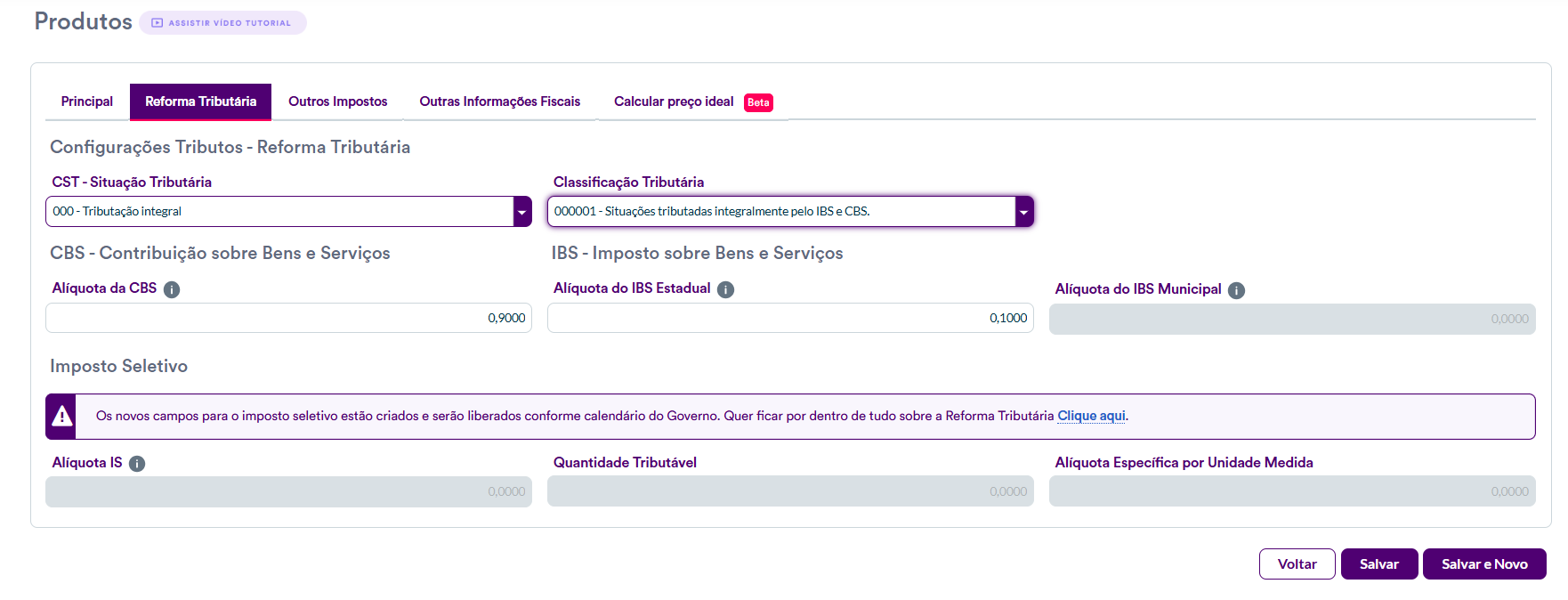
PASSO 5
Aba "Outros Impostos":
Padrão para Impostos: Informe os Códigos de Situação Tributária para "IPI", "PIS" e "COFINS" e suas respectivas alíquotas em percentual (%) nos campos correspondentes. Os campos de "PIS" e "COFINS" são de preenchimento obrigatório para a emissão da Nota Fiscal Eletrônica (Modelo 55), Nota Fiscal ao Consumidor Eletrônica (Modelo 65) e Cupom Fiscal Eletrônico SAT (Modelo 59). O campo de "ICMS CST/CSOSN" só será habilitado quando não existir nenhuma categoria de ICMS vinculada ao cadastro do produto.

PASSO 6
Aba "Outras Informações Fiscais":
SKU/Código de Barra: Código de Barras que já possui no produto (preenchimento opcional).
Informações para Controle da ST: Informe os campos referente ao "ICMS ST", como "CEST", "Indicador de escala relevante", "CNPJ do Fabricante", "Código do Beneficiário", "Perc. FCP (ICMS) "e "Perc. FCP (ST)".
Informações Crédito Presumido (Compensação Tributária): Deve ser utilizado para informações do crédito presumido adotado na EFD e outras declarações, a critério e nas UF de origem.
Unidade: Selecione a unidade de medida do produto cadastrado. Para visualizar informações sobre o cadastro de unidade de medida CLIQUE AQUI. Lembre-se: A Unidade Comercial deverá ser a mesma para Unidade Tributável.
Preço: Informe o valor do produto. Lembre-se: O valor informado para Preço Comercial deverá ser o mesmo para Preço Tributável.
Quantidade: Informe a quantidade do produto. Lembre-se: O valor informado para Quantidade Comercial deverá ser o mesmo para Quantidade Tributável.
CFOP: Código Fiscal de Operação e Prestação - recomendamos deixar este campo em branco para o sistema acatar a natureza fiscal informada na nota.
GTIN/Outros Códigos de barras: Caso o seu produto possua o Código GTIN/EAN e GTIN/EAN Trib. realize o preenchimento conforme o código de barras específico para a emissão da nota fiscal. Caso possua um leitor óptico, preencha o campo Outros Códigos de Barra em uso (preenchimento opcional).

PASSO 7
Aba "Dados Específicos de Combustível":
Produto Específico - Combustível: Campos devem ser preenchidas caso a empresa comercialize combustíveis e lubrificantes.
PASSO 8
Clique em "Salvar" para concluir a operação ou em "Salvar e Novo" para concluir o cadastro do produto atual e abrir a tela para cadastrar um novo.

Observação: Caso possua dúvidas referentes qual informação preencher entre em contato com o seu Consultor Tributário ou com Órgão Competente do seu Estado.